PC Performer est un faux logiciel d’optimisation de registre et c’est le dernier rogue auquel nous avons été confrontés. Un rogue désigne donc dans le monde de l’informatique un faux logiciel de sécurité. Il peut exister sous plusieurs formes : antivirus, antispyware, antipub ou de plus sous la forme de faux optimiseur comme c’est le cas avec PC Performer … LEs rogues profitent de l’ignorance et de la crédulité des internautes en utilisant bien souvent la peur comme levier psychologique afin de vous faire installer le logiciel qui à première vue ne souhaite que votre bien…
PC Performer ne déroge pas à la règle, une fois sur votre ordinateur son interface est bien présentée laissant penser à l’utilisateur qu’il dispose bien d’un vrai logiciel de sécurité. En plus, il semble efficace, il détecte de nombreuses menaces qu’il supprime sans aucun soucis et très rapidement.
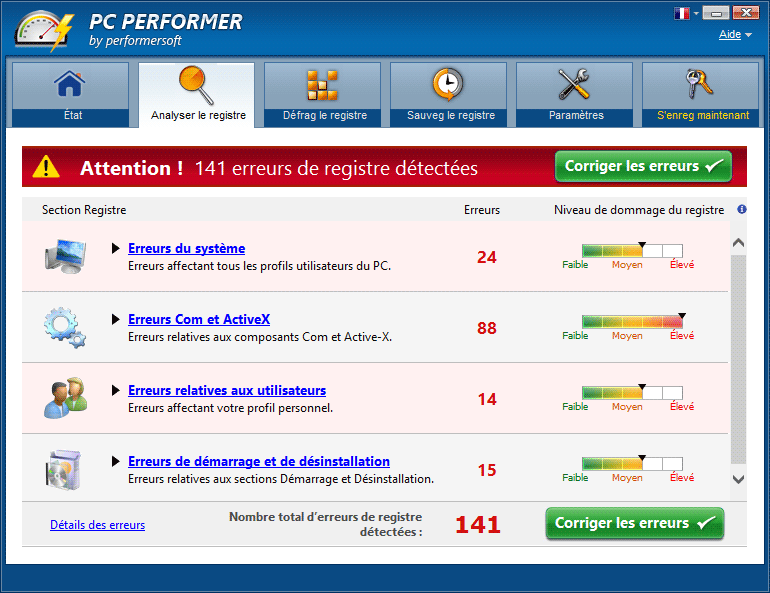
Cette démonstration (complètement fictive) laisse souvent l’internaute totalement ravi, il passe en quelques minutes de la peur d’avoir sa machine complètement infectée à une machine saine… et c’est à ce moment que PC Performer vous demande de mettre la main au portefeuille .
Bref si PC Performer s’est logé sur votre PC, ne le laissez pas plus longtemps et découvrez ci-dessous comment le supprimer efficacement.
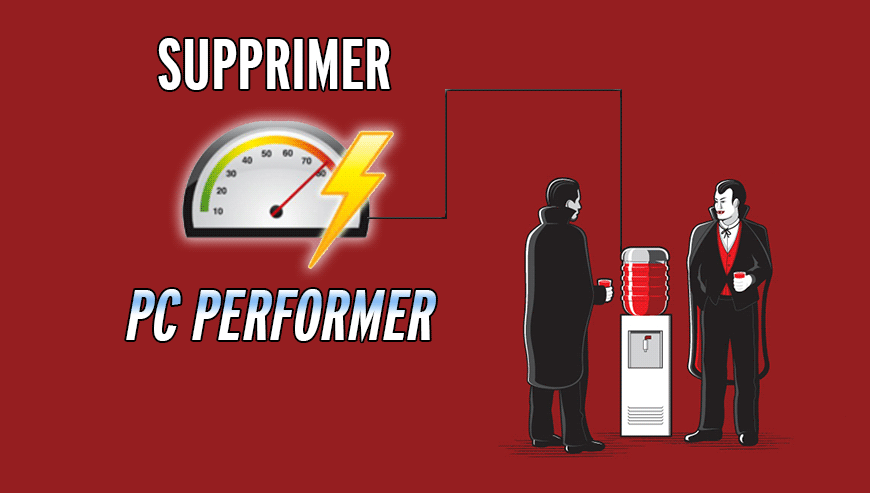
Comment supprimer PC Performer ?
Effectuez bien l'ensemble des étapes ci-dessous pour éliminer PC Performer. Si vous rencontrez un problème pendant la procédure, allez dans la rubrique Demander de l'aide du site pour nous exposer ce qui ne va pas.
Supprimer PC Performer avec CCleaner

- Téléchargez et installez CCleaner en appuyant sur le bouton suivant.
Télécharger CCleaner - Dès que le le logiciel est installé dirigez-vous dans l'onglet Nettoyeur et appuyez sur Analyser. Une fois l'analyse finie, cliquez sur Nettoyer.
- Allez ensuite dans Outils > Démarrage et recherchez dans chacun des onglets (en commençant par Windows, Internet Explorer etc ..) des mentions suspicieuses qui comporteraient PC Performer ou des noms similaires. A chaque fois cliquez sur Désactiver puis Effacer.
- Pour finir veuillez vous rendre dans Outils > Désinstallation de programmes, cherchez PC Performer dans la liste et cliquez sur Désinstaller si vous le trouvez.
Supprimer PC Performer avec AdwCleaner
AdwCleaner est un programme de désinfection conçu pour éradiquer PC Performer mais également des infections sans doute cachées dans votre système.
- Téléchargez AdwCleaner en appuyant sur le bouton bleu ci-dessous :
Téléchargez AdwCleaner - Double-cliquez sur adwcleaner.exe pour exécuter Adwcleaner.
- Commencez par un scan de votre PC en appuyant sur le bouton Scanner
- A la fin le scan est fini, cliquez sur le bouton Nettoyer pour supprimer les infections détectées.
- Rédémarrez votre ordinateur si Adwcleaner vous le demande.
Supprimer PC Performer avec MalwareBytes Anti-Malware
Malwarebytes Anti-Malware est un logiciel qui détecte et élimine les malwares là où les meilleurs anti-virus connus ont échoué. Si vous désirez protéger efficacement contre les adwares comme PC Performer, la version Premium de MalwareBytes Anti-Malware avec sa fonction d'analyse en temps réel empêchera que des sites ou des programmes parasites compromettent votre ordinateur (la licence premium est vendue 22.95 euros et protège jusqu'à 3 de vos PC).
- Téléchargez MalwareBytes Anti-Malware :
Version Premium Version Gratuite (sans fonctionnalité de protection) - Double-cliquez sur le fichier téléchargé pour démarrer l'installation du logiciel.
- Cliquez sur le bouton orange Corriger Maintenant à droite de la mention Aucun examen n'a été réalisé sur votre système
- Une fois que le scan est fini, appuyez sur le bouton Supprimer la selection.
- Rédémarrez votre système à la fin du scan si le programme vous le propose.





